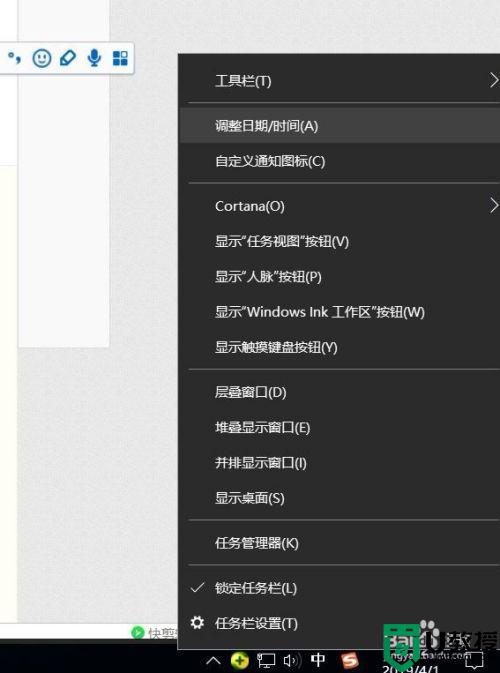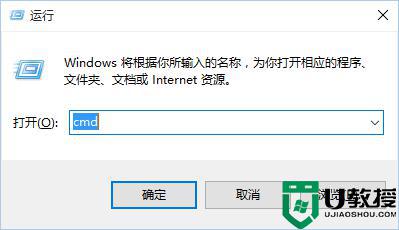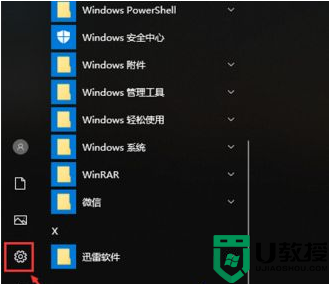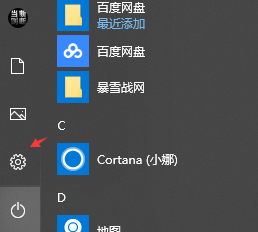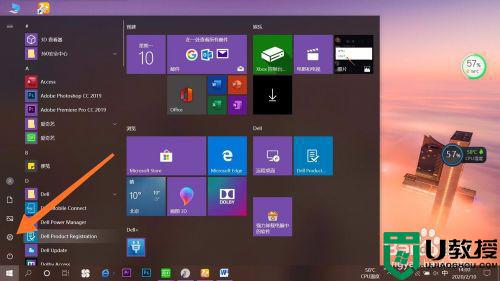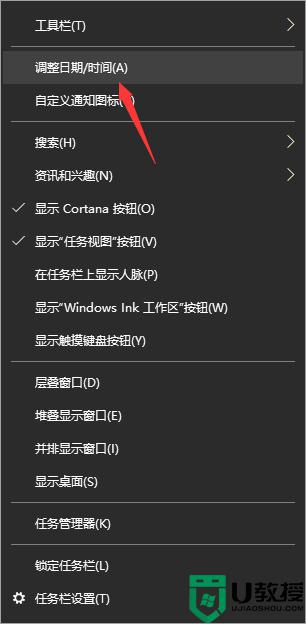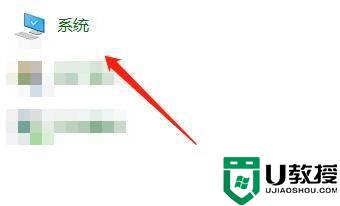win10文件属性时间在哪里修改 win10修改文件属性时间的步骤
时间:2022-10-10作者:mei
win10电脑文件都有时间属性的,一般文件时间属性包含创建时间和修改时间。因为一些特殊需求,需要修改文件属性时间,那么要在哪里进行修改?会不会复杂难以操作?带着此疑问,下面来和大家详解win10修改文件属性时间的方法。
推荐:深度技术win10系统
1、首先在要进行操作的文件上单击鼠标右键,然后在弹出来选项框内点击“属性”选项。
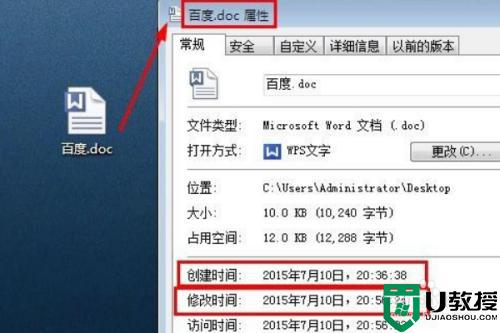
2、接着再点击电脑页面的右下角的“日期”,然后在弹出来的对话框内点击“更改日期和时间设置”选项。

3、然后在此对话框内根据需要来进行修改日期,接着点击下方的“确定”。
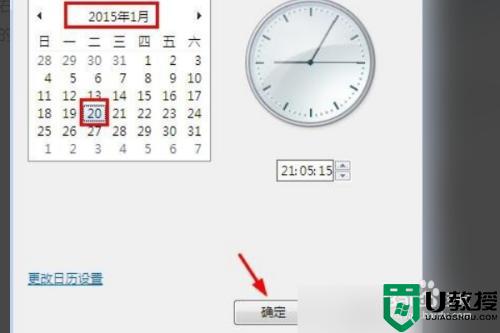
4、接着再将刚才的查看的文件进行复制一份,然后再在桌面上进行删除原来的文件,然后再使用鼠标右键单击新建的文件,然后单击“属性”然后在此对话框就能看到更改过后的时间了。
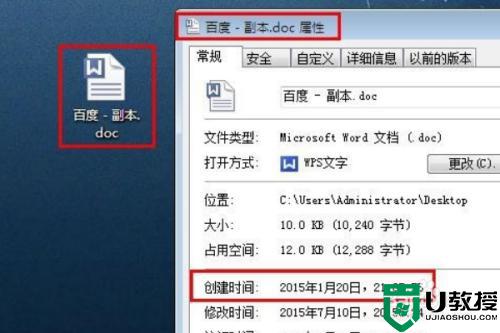
按照教程步骤设置,轻松修改win10系统文件属性时间,有一样需求的小伙伴快看过来。